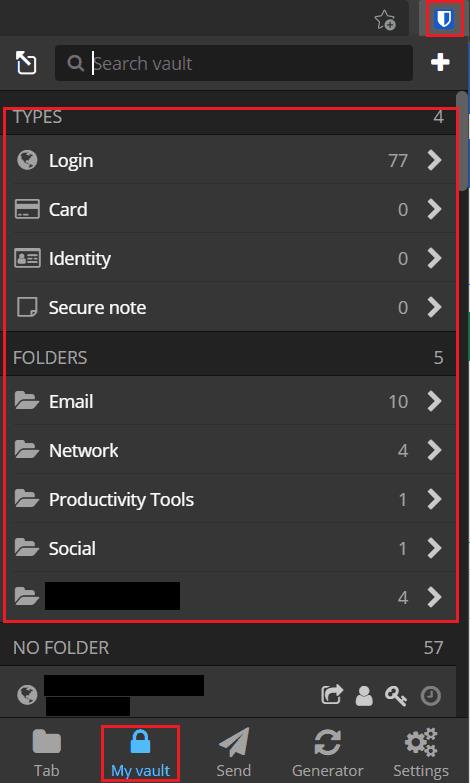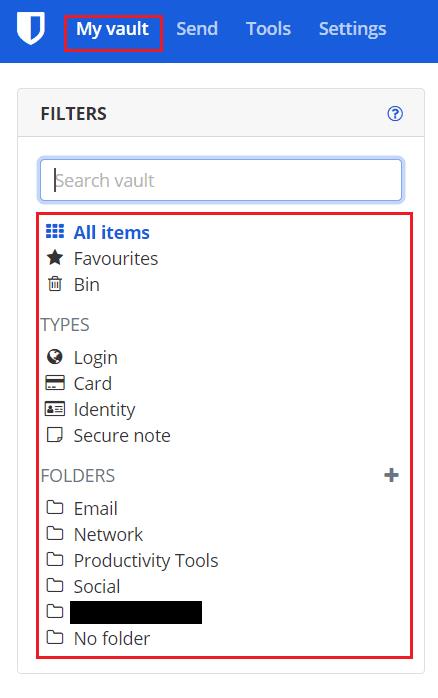Los administradores de contraseñas son una forma realmente útil de almacenar de forma segura todas sus contraseñas. El uso de un administrador de contraseñas incluso fomenta mejores prácticas de seguridad. Al eliminar el requisito de recordar sus contraseñas, puede elegir contraseñas únicas, largas y complejas para cada cuenta que tenga. Para ayudar con esto, muchos administradores de contraseñas también ofrecen un generador de contraseñas.
Muchos administradores de contraseñas ofrecen una extensión de navegador que habilita funciones como el autocompletado. Sin embargo, esto solo funciona si ha configurado sus entradas en su bóveda de contraseñas para tener URL asociadas a ellas. Estas URL asociadas son la única forma de que su contraseña sepa qué credenciales están asociadas con qué servicio. Si nunca guardó las URL en su bóveda, o si prefiere no usar la extensión del navegador. Entonces es probable que se quede atascado al encontrar manualmente el conjunto correcto de credenciales en su bóveda.
Bitwarden le permite buscar (enlace a otro artículo) a través de su bóveda o filtrar los resultados por tipo de entrada o carpeta. Incluso puede buscar y filtrar los resultados al mismo tiempo.
Cómo filtrar el contenido de su bóveda en la extensión del navegador
Para ver su bóveda en cualquier capacidad, debe abrir el panel de extensión de Bitwarden y luego cambiar a la pestaña "Mi bóveda". Aquí, en la parte superior, puede elegir filtrar la bóveda por los cuatro tipos de entrada o por sus carpetas personalizadas.
Nota: Cualquier elemento que no se coloque específicamente en una carpeta aparecerá en una lista "Sin carpeta" en la parte inferior de la sección de la carpeta.
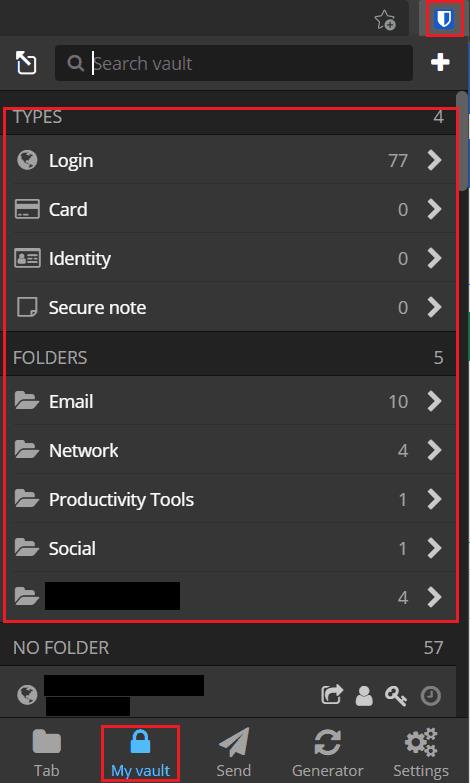
En la pestaña "Mi bóveda" del panel de extensión, haga clic en una categoría de entrada o una carpeta para filtrar el contenido de su bóveda.
Sugerencia: si desea buscar a través de resultados filtrados, asegúrese de filtrar los resultados primero. Solo puede buscar resultados filtrados; no puede filtrar los resultados de la búsqueda.
Cómo filtrar el contenido de su bóveda en la bóveda web
Para filtrar el contenido de su bóveda, haga clic en una categoría de entrada o carpeta en la barra "Filtros" a la izquierda de la pestaña predeterminada "Mi bóveda". En la vista de la bóveda web, puede buscar y filtrar o filtrar y buscar, no importa en qué dirección lo haga.
Sugerencia: puede desactivar todos los filtros seleccionando el filtro superior "Todos los elementos".
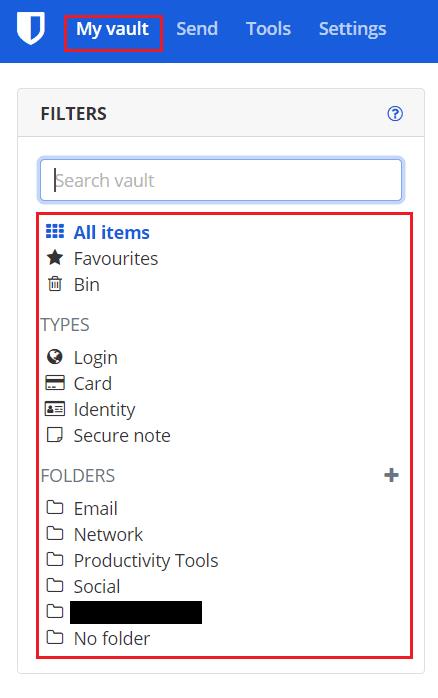
En la pestaña "Mi bóveda", use la barra "Filtros" a la izquierda para filtrar los resultados.
El filtrado de las entradas de la bóveda puede facilitar la búsqueda de un elemento específico cuando busca una entrada en la bóveda manualmente. Siguiendo los pasos de esta guía, puede filtrar las entradas de su bóveda tanto en la extensión del navegador Bitwarden como en la bóveda web.